
Taigi įsivedžiau dar vieną papildomą Zebra interneto liniją. Ne ne, ne visam laikui, bet tik pusei metų, mat tiek gavau laiko šį internetą nemokamai bandyti. Priedo gavau modemą, kuris bent jau teoriškai turėtų turėti ir maršrutizatoriaus funkciją.
Pirma dalis: DHCP
Taigi pirmiausia prisijungus modemą pasidarė keista, kodėl kompiuteriui prijungus tiesiogiai prie modemo yra priskiriamas nesąmoningas IP adresas.
Pradedu aiškintis, į tinklo plokštės nustatymus suvedu tokius nustatymus:
IP : 192.168.1.20
Mask: 255.255.255.0
Gateway : 192.168.1.1
DNS1: 212.59.1.1
DNS2: 212.59.2.2
Tada naršyklės lange suvedu 192.168.1.1 adresą ir patenku į modemo nustatymų langą. Nueinu į "Advanced -> LAN -> DHCP Server" ir matau, kad DHCP yra tiesiog išjungtas. Nieko nelaukdamas įjungiu DHCP uždėdamas varnelę ant "Enable DHCP Server on the LAN". Ištraukiu tinklo kabelį , vėl įkišu ir laukiu automatiškai priskirto IP adreso. Ir vėl nustembu adresas automatiškai priskiriamas tik po kokių 30 - 40 sekundžių.
Štai ir paaiškėjo priežastis dėl ko dinaminė IP adresacija buvo standartiškai išjungta. Paprastas vartotojas tikrai nelauktų tų 40 sekundžių, kad galėtų prisijungti prie interneto. Geriau jau tada tokiame lėtame ZTE įrenginyje tegul būna DHCP išjungtas, tegul būna priskirtas, kad ir nesąmoningas, bet veikiantis IP adresas. Žinoma pats galėčiau pasilikti ir statinį IP adresą, bet aš nešiojamąjį kompiuterį jungiu prie tinklo keliose vietose. Ir visose man būtų geriau, kad veiktų DHCP.
Antra dalis: Maršrutizacija
Vėliau bandžiau šį ZTE modemą priverst veikti maršrutizatoriaus rėžimu. Bet šį syk išvis nesėkmingai. Nei naudojantis įrenginio QuickSetup vedliu, nei naudojantis šituo aprašymu, maršrutizacijos funkcija tiesiog neveikė.
Vėliau sekė kelis kart modemo nustatymų atstatymas į gamyklinius (Reset). Nepadėjo. Dar vėliau ieškojau naujesnės įrenginio firmware versijos. Bet deja tokios rasti nepavyko. Gamintojų ZTE puslapyje (http://wwwen.zte.com.cn/), nei firmware, nei informacijos apie modemą, rasti nepavyko.
Galop išvis išseko kantrybė bekonfigūruojant tą modemą. Ko gero šis įrenginys yra vienas baisiausių iš mano matytų. Anksčiau iš TEO esu gavęs Intracom JetSpeed 520i modemą. Tiek ZTE, teik Intracom modemai yra labai pigūs. Tik skirtumas ta, kad JetSpeed modemas negali pasigirti visiškai jokia funkcijų gausa, priešingai nei ZTE ZXDSL 831AII įrenginys. Bet užtat JetSpeed veikia išties stabiliai. Per ketverius naudojimosi metus juo neturėjau visiškai jokių nusiskundimų.
Būsimiems TEO klientams:
Jei jau susiruošėte įsivesti Zebra internetą. Jokiu būdu neimkite TEO dalinamos interneto įrangos. Juolab, kad atsisakius jų siūlomų modemų, jums interneto įvedimas kainuos pigiau, arba bus trumpesnis sutarties laikotarpis. Geriau patys nusipirkite Linksys ar bent jau D-Link įrenginį tai bent jau turėsite pilnavertį ir užtikrintai veikiantį įrenginį.
2008-04-26
ZTE ZXDSL 831AII
2008-04-13
Demonoid.com vėl veikia

Prieš keletą mėnesių laikinai užsidariusi viena populiariausių bittorrent svetainių vėl veikia. Trackeris užsidarė kaip buvo rašyta dėl techninių serverių problemų. Prieš tai juos kamavo CRIA (Kanados autorinių teisių agentūra). Puslapis grįžo su pasikeitusia administracija ir persikėlęs į naujus serverius esančius Ukrainoje.
Bet daug kalbėti neverta. Tiesiog imkit ir siųskitės.
http://www.demonoid.com/
2008-04-09
Paviešinti Windows Vista išeities tekstai
Vakar nežinoma hakerių bendruomenė iš Microsoft archyvo
pavogė ir paviešino labai slaptą ir svarbią Windows Vista
išeities teksto dalį. Taigi aš džiaugsmu,
šio kodo gabalėliu
noriu pasidalinti ir aš su jumis savo bloge.
/* |
Nvidia vaizdo plokštės spartinimas Linux sistemoje

Taigi ilgai ieškojau būdo, kaip paspartinti Linux sistemoje
savo Nvidia Geforce 7600GS AGP vaizdo plokštę. Taigi pirmas
ir mano manymu, kolkas geriausias būdas tai atlikti būtų pasinaudojant
Nvidia vaizdo plokštėse esančiais paslėptais nustatymais.
Pirmiausia mums reikės naujausių Nvidia tvarkyklių. Kurias galime
rasti: http://www.nvidia.com/page/drivers.html.
Vėliau tereikia atsidaryti root teisėmis /etc/X11/xorg.conf
failą.
Jame susirasti skyrių "Device". Ir jame įterpti eilutę:
Option
"Coolbits" "1"
Viskas turi atrodyti maždaug taip:
Section "Device" |
Tada reikia perkrauti grafinę sąsają. Paprasčiausiai paspaudžiant Ctrl + Alt + BackSpace klavišų kombinaciją.
Jei viskas gerai, užsikrovus grafinei sąsajai ir paleidus nvidia-settings, turėtume išvysti štai ką:
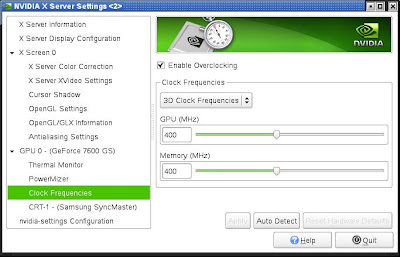
Ir dabar jau galime bandyti spartinti. Dažnius patariu kelti pamažu ir neskubant. Po kiekvieno dažnio pakėlimo, būtina paleisti glxgears ir pažiūrėti ar vaizdo plokštė veikia gerai, ar neatsiranda "artefaktų". Atsiradus bent menkiausiam vaizdo iškraipymui, nustoti liautis spartinti vaizdo plokštę.
Šio spartinimo būdo trūkumai:
- Pirmiausia problema ta, kad šiuo būdu vaizdo plokštės dažnius galime kelti tik iki tam tikros ribos. Mano atveju GPU/VRAM dažnius pavyko pakelti tik iki 430/430(860). Kas mano Gainward 7600GS AGP vaizdo plokštei yra lbai mažai. Nepaisant to pakėlus dažnius paspartėjimas jaučiamas. Glxgears rezultatas pakilo nuo ~5700 iki ~6200. Ir jau dabar per Cedega galiu žaisti NFS Most Wanted nusistatęs maksimalią monitoriaus raišką.
- Šis būdas yra visiškai netinkamas spartinti nešiojamų kompiuterių vaizdo plokštėms. Maža to, aš išbandęs šį būdą savo nešiojamajame kompiuteryje su Geforce Go 7300 vaizdo plokšte turėjau nemažai problemų. Teko perinstaliuoti vaizdo plokštės tvarkykles.
Spartinant šiuo būdu vaizdo plokštę spartinimo nustatymai nėra išsaugomi. T.y. perkrovus kompiuterį jums dažnius reikės nustatyti iš naujo.
Taigi tam tikslui pasirašykite štai tokį bash skriptą:
#! /bin/bash |
Po to šį skriptą galite įkelti į savo grafinės aplinkos StartUp, kad skriptas automatiškai pasileistų startuojant grafinei aplinkai.
Aš pasidariau du skriptus vieną pakelti dažniams, kitą sumažinti. Prieš žaidžiant žaidimus, paleidžiu vieną, pabaigęs žaisti - kitą.
Alternatyvus būdas:
Taipat Nvidia vaizdo plokštes galima spartinti pasinaudojant nvclock programėle. Kurią galima rasti: http://www.linuxhardware.org/nvclock/.
Bet ši programėle neveikia mano kompiuteryje. T.y. pakėlus bent vienu Mhz. vaido plokštės dažnius, išvis nulūžta grafinė aplinka. Todėl aš šio būdo neaprašysiu. Bet gal jis veiks su jūsų turima vaizdo plokšte.
Detalesnė informacija ir testai:
http://www.phoronix.com/vr.php?view=3530
2008-04-03
openSUSE 11.0 Alpha 3
Išleista OpenSUSE 11 Alpha 3 bandomoji versija.


Daugiau šios sistemos nuotraukų galite rasti čia.
Pakeitimai nuo openSUSE 11.0 Alpha 2
Pagrindiniai pakeitimai būtų: Perdaryta ZYpp posistemė, dėl to programinės įrangos paketų tvarkymas taps žymiai spartesnis. Taip pat pakeistas sistemos įdiegimo programos stilius. Reikia pripažinti kad Nowell pasirinko, labai patraukią sistemos ir programų stilistikos kryptį.Taip pat yra atnaujinti kai kurie sistemos komponentai:
Tai tik maža dalis pakeitimų. Detalesnę inforamciją galima rasti čia.
Kita openSUSE 11.0 Beta 1 versija bus išleista balandžio 17d (leidimo grafikas).
2008-04-02
Samsung SGH-C170

Atėjo laikas keisti savo mobilųjį telefoną nauju. Ieškojau
gana
paprasto, pigaus, mažo ir be visokių bereikalingų funkcijų telefonų.
Tai štai radau. Tai Samsung SGH-C170. Tai puikus telefonas
už savo kainą. Apibendrinamas galėčiau pasakyti tiek:
Privalumai:
- Labai lengvas ir mažas. Dydis - 105x42x8.9; Svoris - 72g.
- Ilgai tarnaujanti baterija. Nors oficialiai rašoma, kad šis telefonas budėjimo rėžimu gali dirbti virš 11 parų, kalbėjimo rėžimu 2.5val. Bet man jis normaliai naudojantis atlaiko be pakrovimo apie savaitę, t.y 7 paras.
- Nėra jame nereikalingų funkcijų, tokių kaip kamera, JAVA, Bluetooth ir t.t. Gal kitiems tai būtų didelis minusas, bet man tai didžiausias pliusas, nes nereikia mokėti už visiškai man nereikalingas funkcijas.
- Telefonas gana sandarus ir nėra vietos kauptis dulkėms. Ankstesni mano telefonai dažnai kentėdavo nuo susikaupusių juose dulkių. O aš, prisipažinsiu, tingėdavau juos valyti. Tikiuosi, kad šito niekados nebereikės valyti.
- Telefono meniu arba programinė įranga nėra tobula. Ir dėl to, telefonas yra gana sunkiai valdomas. Norint pasiekti vieną ar kitą funkciją, reikia gana daug sykių spaudyti klavišais. Negalima atskiriems klavišams priskirti atskirų funkcijų.
- Gana prasta kalbėjimo kokybė. Kalbant su kitais pašnekovais telefonu, girdimas garsas nėra malonus ausiai, per daug skardus ir nenatūralus.
http://www.samsung.com/lt/products/hhp/hhp/sgh_c170.asp
2008-04-01
Balandžio pirmosios pokštas: begalinis *.rar archyvas
Šiandien sugalvojau draugams iškrėsti tokį
pokštą. Sugalvojau daug sykių suarchyvuoti svarbų failą, kad
jiems reikėtų gana nemažai pasistengti, kad tą failą pasiekti.
Taigi, pasirašiau tam tikslui Linux sistemoje veikiantį
skriptą. Kad jis veiktų yra reikalinga rar
programa.
#!/bin/bash |
Skriptą išsaugokite multipleRAR.sh faile. O jį paleidinėjite taip:
> sh multipleRAR.sh file.txt multiple.rar 10
Vietoje file.txt nurodykite savo norimą failą kurį norite įdėti į vidų.
multiple.rar - Būsimo archyvo pavadinimas.
Skaičius 10 - nurodo kiek kartų bus failas suarchyvuotas.
Pavyzdys:
Extra.rar - Pabandykit išarchyvuoti iki galo.